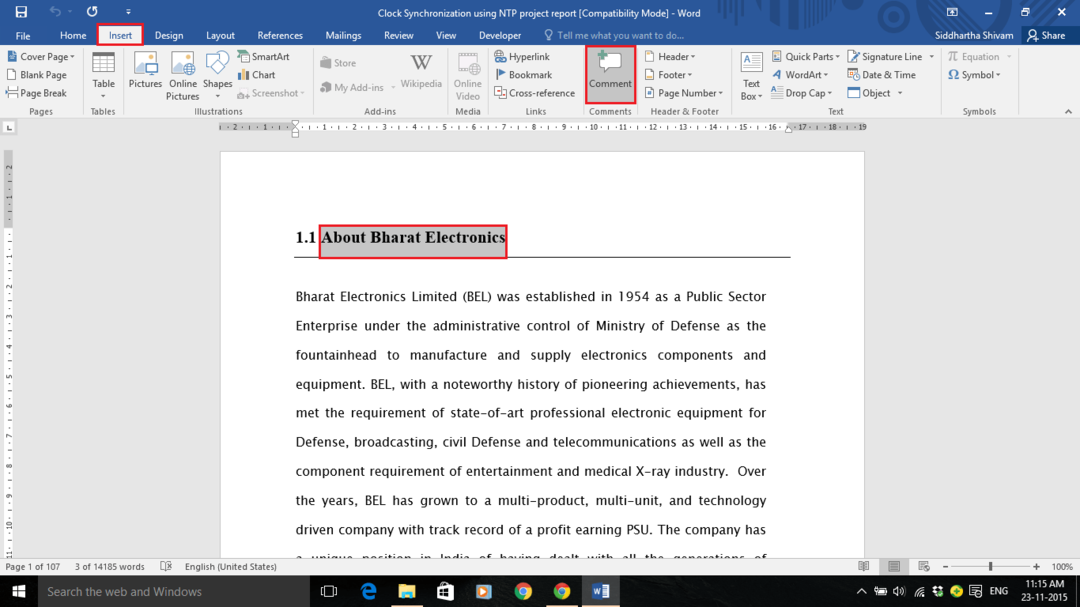MS Wordi dokumendi täiustamiseks või atraktiivsemaks muutmiseks lisavad mõned kasutajad algusesse ja lõppu tühja lehe. See muudab selle ka professionaalsemaks, kuid enamik Windowsi kasutajaid, kes on MS Office'i rakendustega üsna algajad, ei tea, kuidas lisage uus tühi leht ja nad lihtsalt hoiavad tühikuklahvi või tõenäoliselt sisestusklahvi, et jõuda uuele lehele, mis on üsna tüütu tööd.
Nii et selles postituses näitame kahte võimalust, kuidas saate lisada või sisestada tühja lehe kõikjale dokumendis. Kui ka teil on selle tegemisel raskusi, olete jõudnud õigesse kohta. Lisateabe saamiseks jätkake selle postituse lugemist.
Kuidas lisada MS Wordi dokumenti tühi leht
Samm 1: Avatud a Sõna rakendust oma süsteemis, vajutades nuppu aknad võti ja tippimine sõna.
2. samm: seejärel vajutage nuppu Sisenema klahv, mis avab sõna rakenduse.
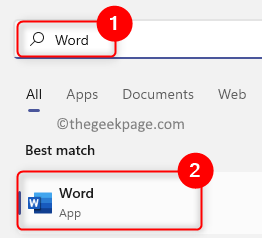
REKLAAM
3. samm: klõpsake Tühi dokument või valige arvutist olemasolev Wordi fail ja seejärel viige dokumendi koostamine lõpule.

4. samm: asetage nüüd kursor kohta, kuhu soovite tühja lehe lisada.
5. samm. Seejärel minge lehele Sisesta vahekaarti ülemise riba menüüs, nagu allpool näidatud.
6. samm: klõpsake vasakus nurgas Tühi leht suvand üks kord, mis lisab ühe uue tühja lehe sinna, kuhu asetasite Wordi dokumendis kursori.
MÄRGE: Kui soovite lisada rohkem lehti, klõpsake nii mitu korda.
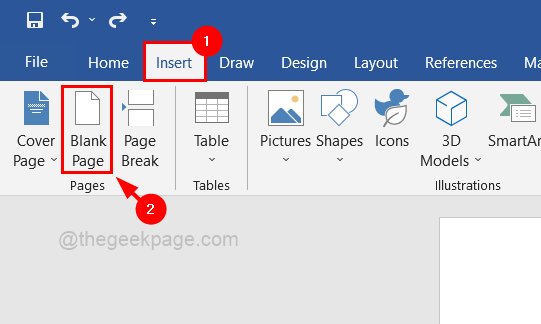
7. samm: veel üks viis tühja lehe lisamiseks on vahekaart Paigutus.
8. samm: kõigepealt peate minema aadressile Paigutus vahekaarti pärast kursori asetamist kohta, kus peate selle lisama.
9. samm: seejärel valige Katkestused rippmenüüst, et näha valikuid.
10. samm: klõpsake Lehekülg loendi ülaosas, et lisada paus realt, kuhu asetasite kursori, ja nihutab kursori uue lehe algusesse.
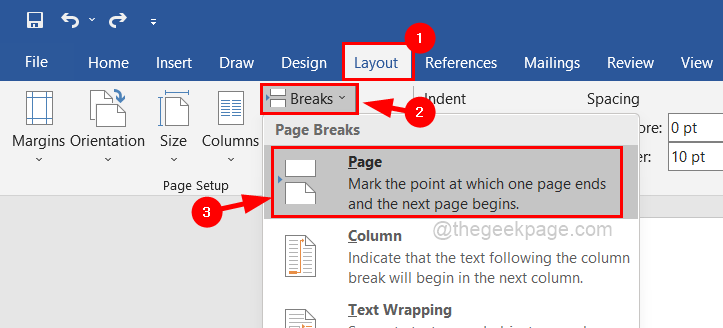
See toimib nagu uue tühja lehe lisamine, kui kursor asetatakse dokumendi algusesse või lõppu, kuid mitte keskel, samas kui suvand Lisa vahekaart Tühi leht lisab uue tühja lehe kuhu iganes soovite sõna dokument.
Kas see postitus oli teile informatiivne? Kui teil on küsimusi, jätke meile allpool kommentaarid.
Samm 1 - Laadige alla Restoro PC Repair Tool siit
2. samm - Arvutiprobleemide automaatseks otsimiseks ja lahendamiseks klõpsake nuppu Start Scan.